Lorsque vous créez un nouvel événement, un lien Zoom unique est automatiquement généré. Vous pouvez choisir de l’ajouter à l’e-mail de confirmation de votre invité, à son e-mail de rappel, ou aux deux.
Étape 1 | Créer l’événement
Avant de pouvoir vous connecter à votre compte Zoom pour ajouter une vidéoconférence, vous devez créer et enregistrer votre événement.
Étape 2 | Connecter votre compte Zoom
Maintenant que vous avez enregistré votre événement, cliquez dessus pour y retourner et vous connecter à votre compte Zoom existant ou en créer un nouveau.
Remarque :
Vous ne devez vous connecter à Zoom qu’une seule fois. La prochaine fois que vous souhaiterez créer un événement en ligne avec Zoom, vous pouvez activer la vidéoconférence sans cette étape.
Étape 3 | Activer Zoom pour votre événement
Vous avez créé l’événement et votre compte Zoom est connecté. Maintenant, si ce n’est pas déjà fait, cliquez sur le bouton de la vidéoconférence pour obtenir un lien Zoom unique.

Important : Si vous n’incluez pas le lien de l’événement dans l’e-mail de confirmation ou de rappel, assurez-vous d’envoyer le lien par une autre méthode afin que les invités puissent se connecter à votre événement
Étape 4 | Démarrer votre événement
Lorsque le moment est venu d’organiser votre événement, accédez à l’événement dans le tableau de bord et cliquez sur les liens Voir le zoom.
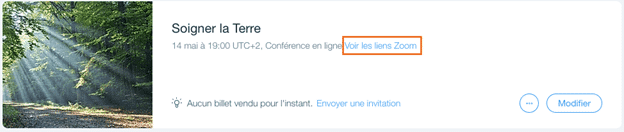
Dans la fenêtre instantanée, cliquez sur Démarrer la réunion Zoom en tant qu’animateur.
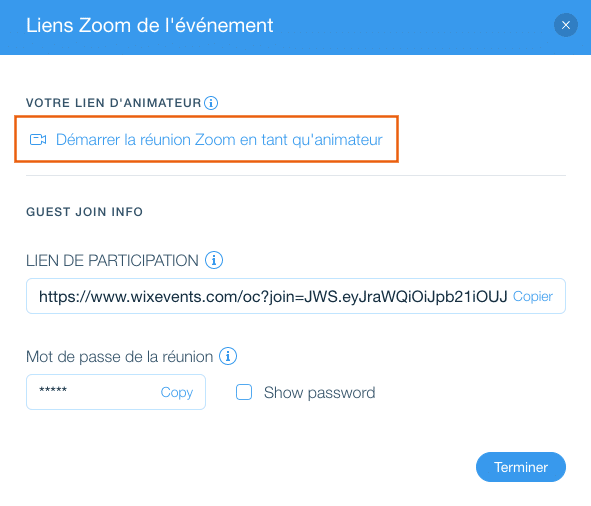
Les invités peuvent se joindre à l’événement en ligne en cliquant sur le lien qui se trouve dans l’e-mail de confirmation ou de rappel (si vous avez choisi d’ajouter un lien à ces e-mails), ou par toute autre méthode que vous avez utilisée pour leur envoyer le lien.
Si un invité a des difficultés à comprendre comment se connecter à l’événement, vous pouvez accéder au lien invité dans la même fenêtre instantanée, le copier et le lui envoyer.
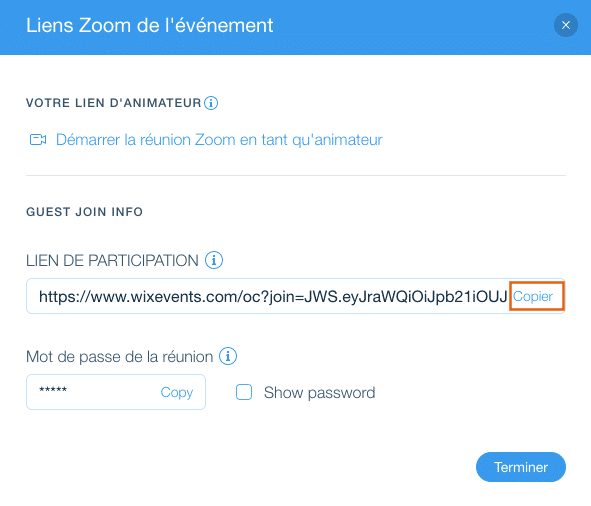
Partagez


